Come eliminare il malware di tipo stealer LummaC2 dal tuo sistema operativo
TrojanConosciuto anche come: LummaC2 virus
Ottieni una scansione gratuita e controlla se il tuo computer è infetto.
RIMUOVILO SUBITOPer utilizzare tutte le funzionalità, è necessario acquistare una licenza per Combo Cleaner. Hai a disposizione 7 giorni di prova gratuita. Combo Cleaner è di proprietà ed è gestito da RCS LT, società madre di PCRisk.
Cos'è LummaC2?
LummaC2 è il nome di un programma dannoso classificato come stealer (ladro). Funziona rubando informazioni sensibili da dispositivi infetti e applicazioni installate.
Al momento in cui scriviamo, questo malware viene venduto sul Web; in quanto tale, può essere distribuito da più criminali informatici. Secondo il suo materiale promozionale, LummaC2 è leggero (150-200 KB) e può infettare i sistemi operativi da Windows 7 a Windows 11.
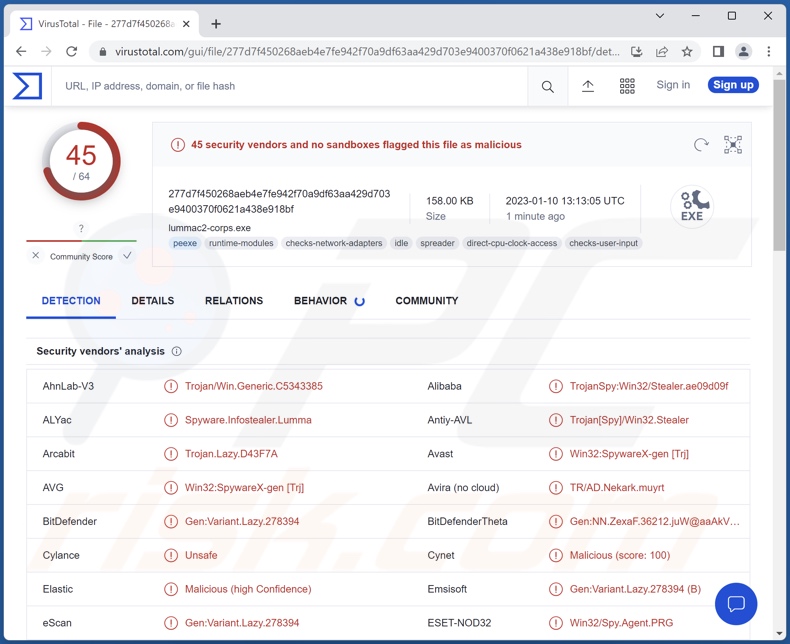
Panoramica del malware LummaC2
Lo stealer LummaC2 inizia le sue operazioni ottenendo i dati rilevanti del dispositivo, come la versione e l'architettura del sistema operativo, l'ID hardware, la CPU, la RAM, la risoluzione dello schermo, la lingua del sistema e così via. Questo malware può esfiltrare file ed estrarre dati da determinate applicazioni.
LummaC2 prende di mira i seguenti browser: Chrome, Chromium, Mozilla Firefox, Microsoft Edge, Brave, Kometa, Opera GX Stable, Opera Neon, Opera Stable, Vivaldi e altri.
Dai browser, questo ladro può acquisire cronologie di navigazione, Internet cookie, nomi utente/password, dettagli di identificazione personale, numeri di carte di credito e altre informazioni altamente sensibili. LummaC2 si rivolge anche a più criptovalute (ad es. Binance, Electrum, Ethereum, ecc.) ed estensioni 2FA (autenticazione a due fattori).
Pertanto, i criminali che utilizzano questo malware possono rubare un'ampia varietà di dati vulnerabili e abusarne per generare entrate, ad esempio utilizzare account dirottati per rubare le identità delle vittime, promuovere truffe, proliferare malware, effettuare transazioni fraudolente, effettuare acquisti online non autorizzati e così via.
In sintesi, la presenza di software come LummaC2 sui dispositivi può comportare gravi problemi di privacy, perdite finanziarie significative e furto di identità.
Se ritieni che il tuo dispositivo sia stato infettato dallo stealer LummaC2 (o altro malware), utilizza immediatamente un antivirus per eseguire una scansione completa del sistema e rimuovere tutte le minacce rilevate
| Nome | LummaC2 virus |
| Tipologia di minaccia | Trojan, stealer, virus che rubano password, malware bancario, spyware. |
| Nomi rilevati | Avast (Win32:SpywareX-gen [Trj]), Combo Cleaner (Gen:Variant.Lazy.278394), ESET-NOD32 (Win32/Spy.Agent.PRG), Kaspersky (HEUR:Trojan-Spy.Win32.Stealer.gen ), McAfee (RDN/Generic PWS.y), Elenco completo dei rilevamenti (VirusTotal) |
| Sintomi | I trojan sono progettati per infiltrarsi furtivamente nel computer della vittima e rimanere in silenzio, quindi nessun sintomo particolare è chiaramente visibile su una macchina infetta. |
| Metodi distributivi | Allegati email infetti, pubblicità online dannose, ingegneria sociale, "crack" del software. |
| Danni | Password e informazioni bancarie rubate, furto di identità, computer della vittima aggiunto a una botnet. |
| Rimozione dei malware (Windows) |
Per eliminare possibili infezioni malware, scansiona il tuo computer con un software antivirus legittimo. I nostri ricercatori di sicurezza consigliano di utilizzare Combo Cleaner. Scarica Combo CleanerLo scanner gratuito controlla se il tuo computer è infetto. Per utilizzare tutte le funzionalità, è necessario acquistare una licenza per Combo Cleaner. Hai a disposizione 7 giorni di prova gratuita. Combo Cleaner è di proprietà ed è gestito da RCS LT, società madre di PCRisk. |
Esempi di malware di tipo stealer
Abbiamo analizzato e ricercato migliaia di campioni di malware; MintStealer, Rhadamanthys, Demon, e FateGrab sono stealer di cui abbiamo scritto di recente.
Il software dannoso può avere un'ampia gamma di funzionalità, dal furto di informazioni all'abuso delle risorse di sistema nei processi di mining di criptovalute. Tuttavia, indipendentemente dal modo in cui opera il malware, la sua presenza su un sistema mette in pericolo l'integrità del dispositivo e la sicurezza dell'utente. Pertanto, tutte le minacce devono essere rimosse immediatamente dopo il rilevamento.
In che modo LummaC2 si è infiltrato nel mio computer?
Come accennato in precedenza, è stato osservato che LummaC2 viene venduto online. Pertanto, il modo in cui questo programma dannoso viene distribuito dipende dai criminali informatici che lo utilizzano in quel momento.
In generale, il malware viene diffuso utilizzando tattiche di phishing e social engineering. Questo software viene solitamente presentato come o in bundle con contenuti ordinari. I file dannosi possono essere documenti PDF e Microsoft Office, archivi, eseguibili, JavaScript, ecc. Quando un tale file viene aperto, viene avviata la catena di infezione.
Il malware è più comunemente diffuso tramite download drive-by (furtivi/ingannevoli), allegati e collegamenti dannosi in e-mail/messaggi di spam, truffe online, malvertising, canali di download dubbi (ad es. siti non ufficiali e freeware, reti di condivisione peer-to-peer, ecc.), strumenti illegali di attivazione del software ("cracking") e falsi aggiornamenti.
Come evitare l'installazione di malware?
Consigliamo vivamente di scaricare da fonti ufficiali e verificate. Inoltre, tutti i programmi devono essere attivati e aggiornati utilizzando funzioni/strumenti originali, poiché gli strumenti di attivazione illegale ("crack") e gli aggiornamenti di terze parti possono contenere malware.
Un'altra raccomandazione è di prestare attenzione alla posta in arrivo. Gli allegati e i collegamenti trovati in e-mail e altri messaggi dubbi / irrilevanti non devono essere aperti, poiché possono essere dannosi e causare infezioni. Consigliamo inoltre di fare attenzione durante la navigazione poiché i contenuti online falsi e pericolosi di solito appaiono ordinari e innocui.
Dobbiamo sottolineare l'importanza di avere un antivirus affidabile installato e mantenuto aggiornato. Il software di sicurezza deve essere utilizzato per eseguire scansioni regolari del sistema e per rimuovere minacce e problemi. Se ritieni che il tuo computer sia già infetto, ti consigliamo di eseguire una scansione con Combo Cleaner Antivirus per Windows per eliminare automaticamente il malware infiltrato.
Schermata del sito Web ufficiale di vendita dello stealer LummaC2:
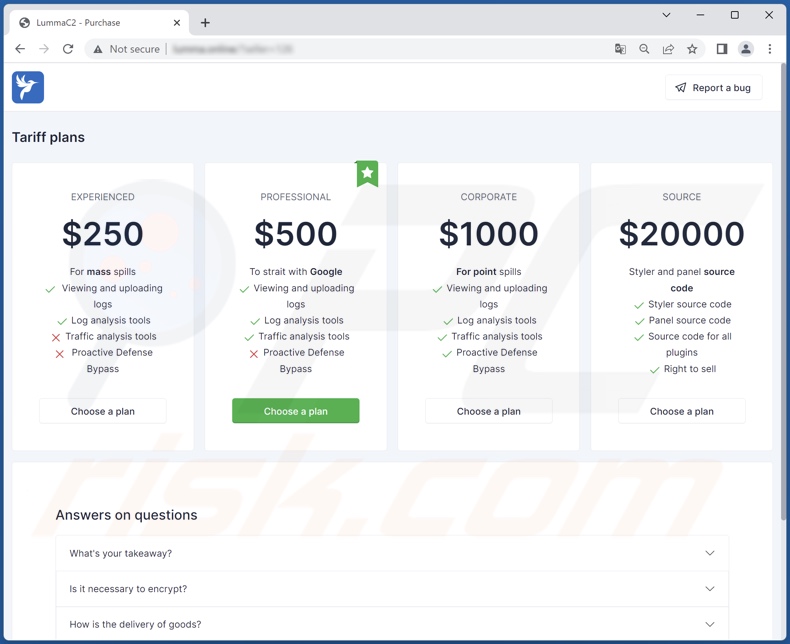
Aspetto dllo stealer LummaC2 promosso sui forum degli hacker (GIF):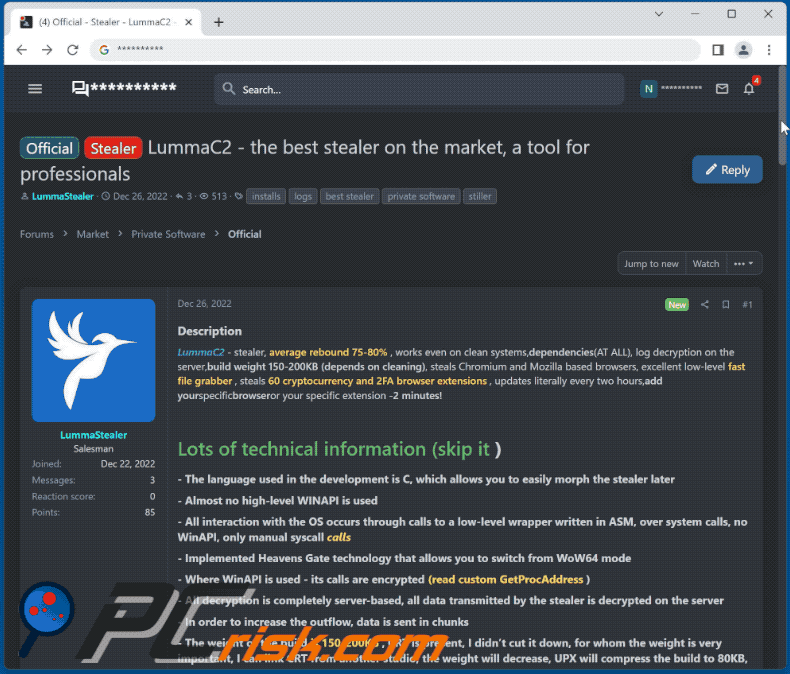
Screenshot di un sito Web di download di software crack che diffonde lo stealer LummaC2 (fonte ahnlab.com):
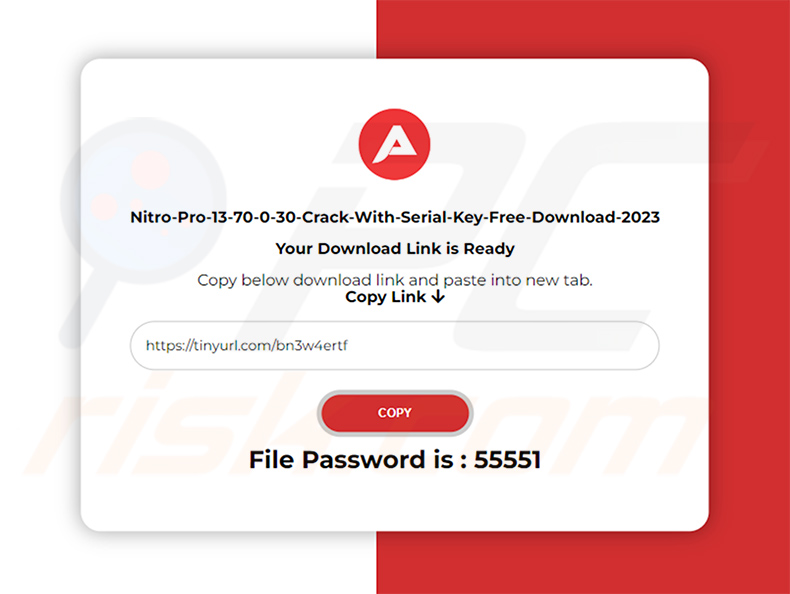
Rimozione automatica istantanea dei malware:
La rimozione manuale delle minacce potrebbe essere un processo lungo e complicato che richiede competenze informatiche avanzate. Combo Cleaner è uno strumento professionale per la rimozione automatica del malware consigliato per eliminare il malware. Scaricalo cliccando il pulsante qui sotto:
SCARICA Combo CleanerScaricando qualsiasi software elencato in questo sito, accetti le nostre Condizioni di Privacy e le Condizioni di utilizzo. Per utilizzare tutte le funzionalità, è necessario acquistare una licenza per Combo Cleaner. Hai a disposizione 7 giorni di prova gratuita. Combo Cleaner è di proprietà ed è gestito da RCS LT, società madre di PCRisk.
Menu:
- Cos'è LummaC2?
- STEP 1. Rimozione manuale del malware LummaC2.
- STEP 2. Controlla se il tuo computer è pulito.
Come rimuovere un malware manualmente?
La rimozione manuale del malware è un compito complicato, in genere è meglio lasciare che i programmi antivirus o antimalware lo facciano automaticamente. Per rimuovere questo malware, ti consigliamo di utilizzare Combo Cleaner Antivirus per Windows.
Se desideri rimuovere manualmente il malware, il primo passo è identificare il nome del malware che si sta tentando di rimuovere. Ecco un esempio di un programma sospetto in esecuzione sul computer dell'utente:

Se hai controllato l'elenco dei programmi in esecuzione sul tuo computer, ad esempio utilizzando task manager e identificato un programma che sembra sospetto, devi continuare con questi passaggi:
 Download un programma chiamato Autoruns. Questo programma mostra le applicazioni che si avviano in automatico, i percorsi del Registro di sistema e del file system:
Download un programma chiamato Autoruns. Questo programma mostra le applicazioni che si avviano in automatico, i percorsi del Registro di sistema e del file system:

 Riavvia il tuo computer in modalità provvisoria:
Riavvia il tuo computer in modalità provvisoria:
Windows XP e Windows 7: Avvia il tuo computer in modalità provvisoria. Fare clic su Start, fare clic su Arresta, fare clic su Riavvia, fare clic su OK. Durante la procedura di avvio del computer, premere più volte il tasto F8 sulla tastiera finché non viene visualizzato il menu Opzione avanzata di Windows, quindi selezionare Modalità provvisoria con rete dall'elenco.

Video che mostra come avviare Windows 7 in "Modalità provvisoria con rete":
Windows 8:
Avvia Windows 8 è in modalità provvisoria con rete: vai alla schermata iniziale di Windows 8, digita Avanzate, nei risultati della ricerca seleziona Impostazioni. Fare clic su Opzioni di avvio avanzate, nella finestra "Impostazioni generali del PC" aperta, selezionare Avvio avanzato.
Fare clic sul pulsante "Riavvia ora". Il computer si riavvierà ora nel "menu Opzioni di avvio avanzate". Fare clic sul pulsante "Risoluzione dei problemi", quindi fare clic sul pulsante "Opzioni avanzate". Nella schermata delle opzioni avanzate, fai clic su "Impostazioni di avvio".
Fare clic sul pulsante "Riavvia". Il tuo PC si riavvierà nella schermata Impostazioni di avvio. Premi F5 per avviare in modalità provvisoria con rete.

Video che mostra come avviare Windows 8 in "modalità provvisoria con rete":
Windows 10: Fare clic sul logo di Windows e selezionare l'icona di alimentazione. Nel menu aperto cliccare "Riavvia il sistema" tenendo premuto il tasto "Shift" sulla tastiera. Nella finestra "scegliere un'opzione", fare clic sul "Risoluzione dei problemi", successivamente selezionare "Opzioni avanzate".
Nel menu delle opzioni avanzate selezionare "Impostazioni di avvio" e fare clic sul pulsante "Riavvia". Nella finestra successiva è necessario fare clic sul pulsante "F5" sulla tastiera. Ciò riavvia il sistema operativo in modalità provvisoria con rete.

ideo che mostra come avviare Windows 10 in "Modalità provvisoria con rete":
 Estrai l'archivio scaricato ed esegui il file Autoruns.exe.
Estrai l'archivio scaricato ed esegui il file Autoruns.exe.

 Nell'applicazione Autoruns fai clic su "Opzioni" nella parte superiore e deseleziona le opzioni "Nascondi posizioni vuote" e "Nascondi voci di Windows". Dopo questa procedura, fare clic sull'icona "Aggiorna".
Nell'applicazione Autoruns fai clic su "Opzioni" nella parte superiore e deseleziona le opzioni "Nascondi posizioni vuote" e "Nascondi voci di Windows". Dopo questa procedura, fare clic sull'icona "Aggiorna".

 Controlla l'elenco fornito dall'applicazione Autoruns e individuare il file malware che si desidera eliminare.
Controlla l'elenco fornito dall'applicazione Autoruns e individuare il file malware che si desidera eliminare.
Dovresti scrivere per intero percorso e nome. Nota che alcuni malware nascondono i loro nomi di processo sotto nomi di processo legittimi di Windows. In questa fase è molto importante evitare di rimuovere i file di sistema.
Dopo aver individuato il programma sospetto che si desidera rimuovere, fare clic con il tasto destro del mouse sul suo nome e scegliere "Elimina"

Dopo aver rimosso il malware tramite l'applicazione Autoruns (questo garantisce che il malware non verrà eseguito automaticamente all'avvio successivo del sistema), dovresti cercare ogni file appartenente al malware sul tuo computer. Assicurati di abilitare i file e le cartelle nascoste prima di procedere. Se trovi dei file del malware assicurati di rimuoverli.

Riavvia il computer in modalità normale. Seguendo questi passaggi dovresti essere in grado di rimuovere eventuali malware dal tuo computer. Nota che la rimozione manuale delle minacce richiede competenze informatiche avanzate, si consiglia di lasciare la rimozione del malware a programmi antivirus e antimalware.
Questi passaggi potrebbero non funzionare con infezioni malware avanzate. Come sempre è meglio evitare di essere infettati che cercare di rimuovere il malware in seguito. Per proteggere il computer, assicurati di installare gli aggiornamenti del sistema operativo più recenti e utilizzare un software antivirus.
Per essere sicuro che il tuo computer sia privo di infezioni da malware, ti consigliamo di scannerizzarlo con Combo Cleaner Antivirus per Windows.
Domande Frequenti (FAQ)
Il mio computer è stato infettato dal malware LummaC2, devo formattare il mio dispositivo di archiviazione per eliminarlo?
No, la rimozione di LummaC2 non richiede misure così drastiche.
Quali sono i maggiori problemi che il malware LummaC2 può causare?
I pericoli associati a un'infezione dipendono dalle funzionalità del programma e dal modus operandi dei criminali informatici. LummaC2 è un ladro, un tipo di malware progettato per estrarre informazioni dai dispositivi infetti. Questi tipi di infezioni possono causare gravi problemi di privacy, perdite finanziarie e furto di identità.
Qual è lo scopo del malware LummaC2?
L'uso principale del malware è generare entrate. Tuttavia, i criminali informatici possono anche utilizzare questo software per divertirsi, compiere vendette personali, interrompere i processi (ad es. siti Web, servizi, aziende, ecc.) e persino lanciare attacchi con motivazioni politiche/geopolitiche.
In che modo il malware LummaC2 si è infiltrato nel mio computer?
Il malware si diffonde principalmente attraverso download drive-by, canali di download non affidabili (ad es. siti Web di hosting di file gratuiti e gratuiti, reti di condivisione P2P, ecc.), e-mail e messaggi di spam, truffe online, malvertising, strumenti di attivazione di software illegali ("crack" ) e falsi aggiornamenti. Inoltre, alcuni programmi dannosi sono in grado di auto-proliferarsi tramite reti locali e dispositivi di archiviazione rimovibili (ad esempio dischi rigidi esterni, unità flash USB, ecc.).
Combo Cleaner mi proteggerà dai malware?
Sì, Combo Cleaner è progettato per rilevare e rimuovere le minacce. È in grado di eliminare praticamente tutte le infezioni da malware conosciute. Tuttavia, va sottolineato che l'esecuzione di una scansione completa del sistema è fondamentale, poiché i programmi dannosi più sofisticati in genere si nascondono in profondità all'interno dei sistemi.
Condividi:

Tomas Meskauskas
Esperto ricercatore nel campo della sicurezza, analista professionista di malware
Sono appassionato di sicurezza e tecnologia dei computer. Ho un'esperienza di oltre 10 anni di lavoro in varie aziende legate alla risoluzione di problemi tecnici del computer e alla sicurezza di Internet. Dal 2010 lavoro come autore ed editore per PCrisk. Seguimi su Twitter e LinkedIn per rimanere informato sulle ultime minacce alla sicurezza online.
Il portale di sicurezza PCrisk è offerto dalla società RCS LT.
I ricercatori nel campo della sicurezza hanno unito le forze per aiutare gli utenti di computer a conoscere le ultime minacce alla sicurezza online. Maggiori informazioni sull'azienda RCS LT.
Le nostre guide per la rimozione di malware sono gratuite. Tuttavia, se vuoi sostenerci, puoi inviarci una donazione.
DonazioneIl portale di sicurezza PCrisk è offerto dalla società RCS LT.
I ricercatori nel campo della sicurezza hanno unito le forze per aiutare gli utenti di computer a conoscere le ultime minacce alla sicurezza online. Maggiori informazioni sull'azienda RCS LT.
Le nostre guide per la rimozione di malware sono gratuite. Tuttavia, se vuoi sostenerci, puoi inviarci una donazione.
Donazione
▼ Mostra Discussione